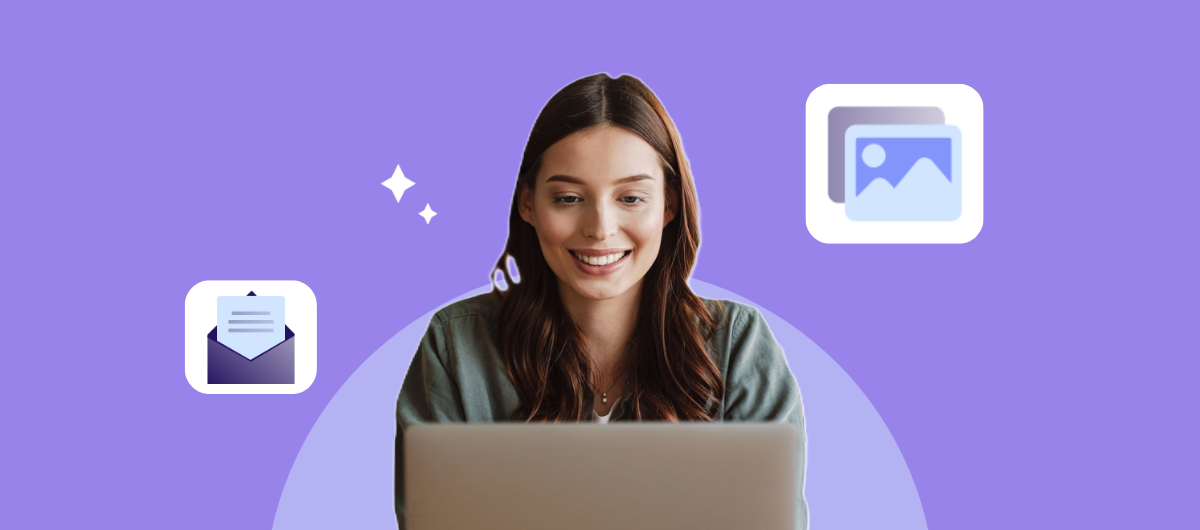
El email marketing sigue siendo un componente vital de cualquier estrategia de marketing digital, ya que te permite llegar directamente a las bandejas de entrada de tu audiencia. Sin embargo, diseñar emails visualmente atractivos que cautiven y generen interacción puede ser todo un reto, especialmente si no se tiene una amplia experiencia en diseño.
Aquí es donde entra Canva: una herramienta de diseño gráfico fácil de usar que simplifica la creación de plantillas de email.
En este artículo, te guiaremos en el uso de Canva para crear un email visualmente atractivo. Nos centraremos en cómo utilizar varias imágenes de forma eficaz, al tiempo que nos aseguramos de que tus emails sean accesibles y tengan una buena entregabilidad.
Diseño de emails usando Canva
Cuando se trata de utilizar Canva para el diseño de emails, puedes seguir dos caminos. Puedes utilizar sus plantillas de correo electrónico si quieres diseñar un email completo, o puedes utilizar su creador de imágenes para crear imágenes únicas e interesantes que se añadirán al diseño de algún email que ya tengas. Esta última opción es posible si utilizas un software de email marketing y ya tienes una plantilla de email dentro de ese software.
No recomendamos crear una plantilla de email completa en Canva y subirla a tu software de email marketing como imagen. Esto puede afectar a la entregabilidad, y es posible que la imagen no se muestre correctamente a todos los destinatarios.
Teniendo esto en cuenta, te explicaremos cómo crear imágenes en Canva y cómo puedes utilizarlas en tus diseños de email utilizando tu software de email marketing.
Paso 1: Planificar el diseño de tu email
Antes de meterte de lleno en Canva, planifica el diseño de tu email. Debes tener en cuenta qué partes serán imágenes y qué partes serán texto. Una buena práctica es equilibrar los elementos visuales con el texto para evitar problemas de entregabilidad. Planifica cabeceras, imágenes de productos o cualquier elemento gráfico que realce tu mensaje, dejando espacio para que se añada texto.
Para facilitar aún más este paso, selecciona una plantilla de email en tu software de email marketing. Esta plantilla designará espacio para imágenes y texto por ti, al tiempo que te permitirá personalizarla y ajustarla a tu gusto y marca.
Paso 2: Crear tu proyecto en Canva
- Ve a Canva: Navega hasta la web de Canva e inicia sesión o regístrate para abrir una cuenta nueva.
- Selecciona el formato: Haz clic en el botón “Crear un diseño” y selecciona “Encabezado de email” para empezar con un tamaño estándar, o selecciona “Tamaño personalizado” si tienes requisitos de tamaño específicos.
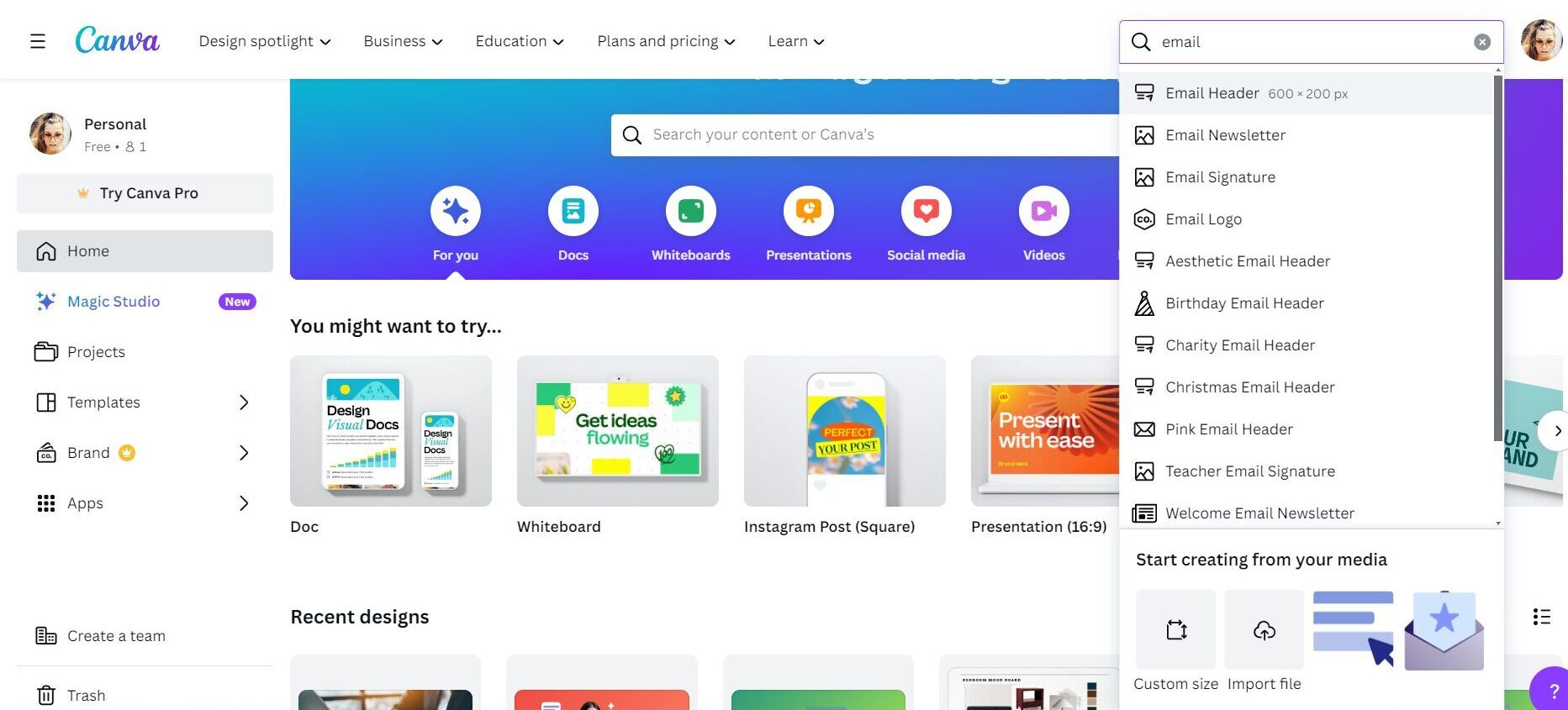
Paso 3: Diseñar los componentes de tu email
Recuerda que puedes seleccionar una plantilla de email. Sin embargo, no te lo recomendamos, ya que se exportará como una sola imagen, y eso no será bueno para la entregabilidad ni para el funcionamiento de tu software de email marketing. En su lugar, te recomendamos diseñar las imágenes individualmente.
Personaliza tu diseño:
- Utiliza la interfaz de arrastrar y soltar de Canva para añadir o modificar tus elementos de email marketing, como el tamaño de imagen personalizado si es lo que has seleccionado, o el encabezado de tu email:
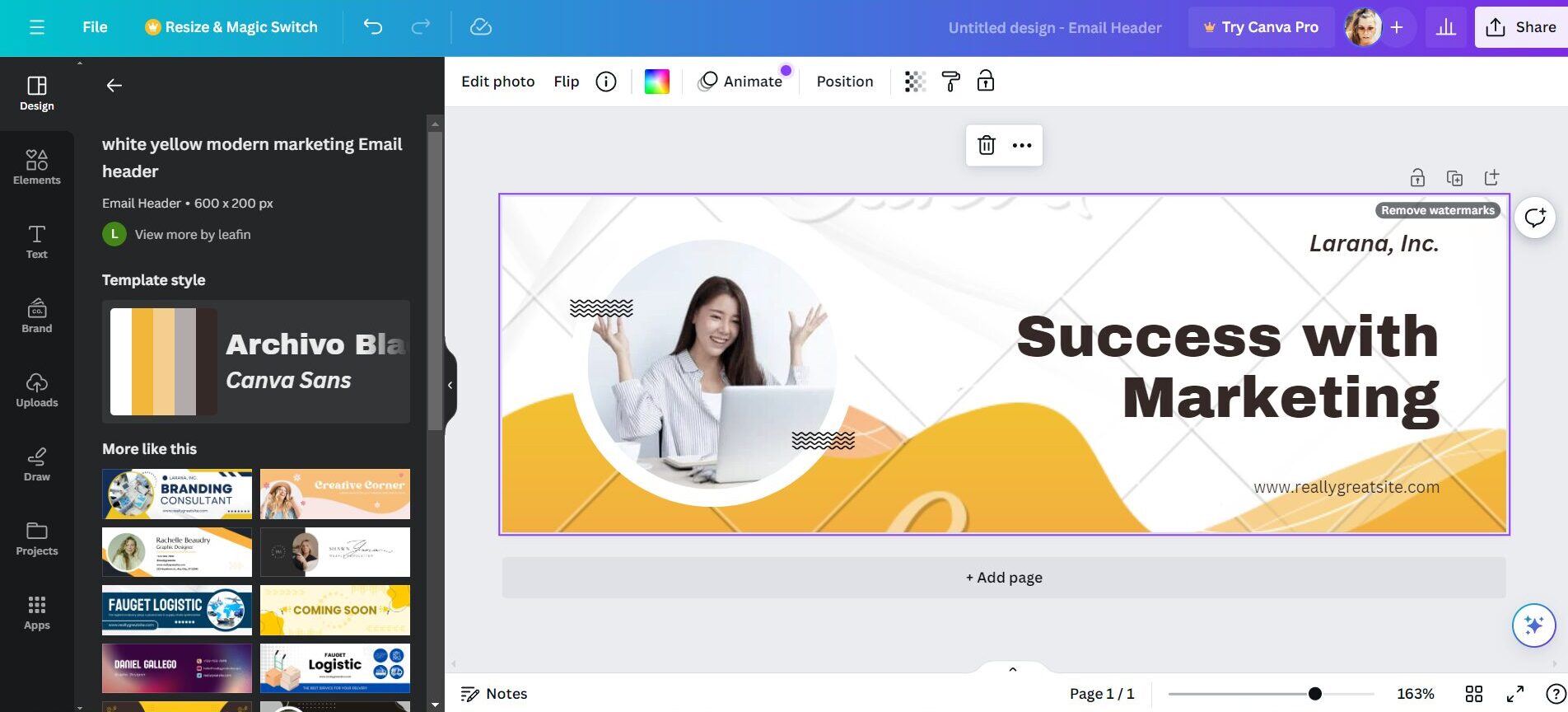 Tu firma de email
Tu firma de email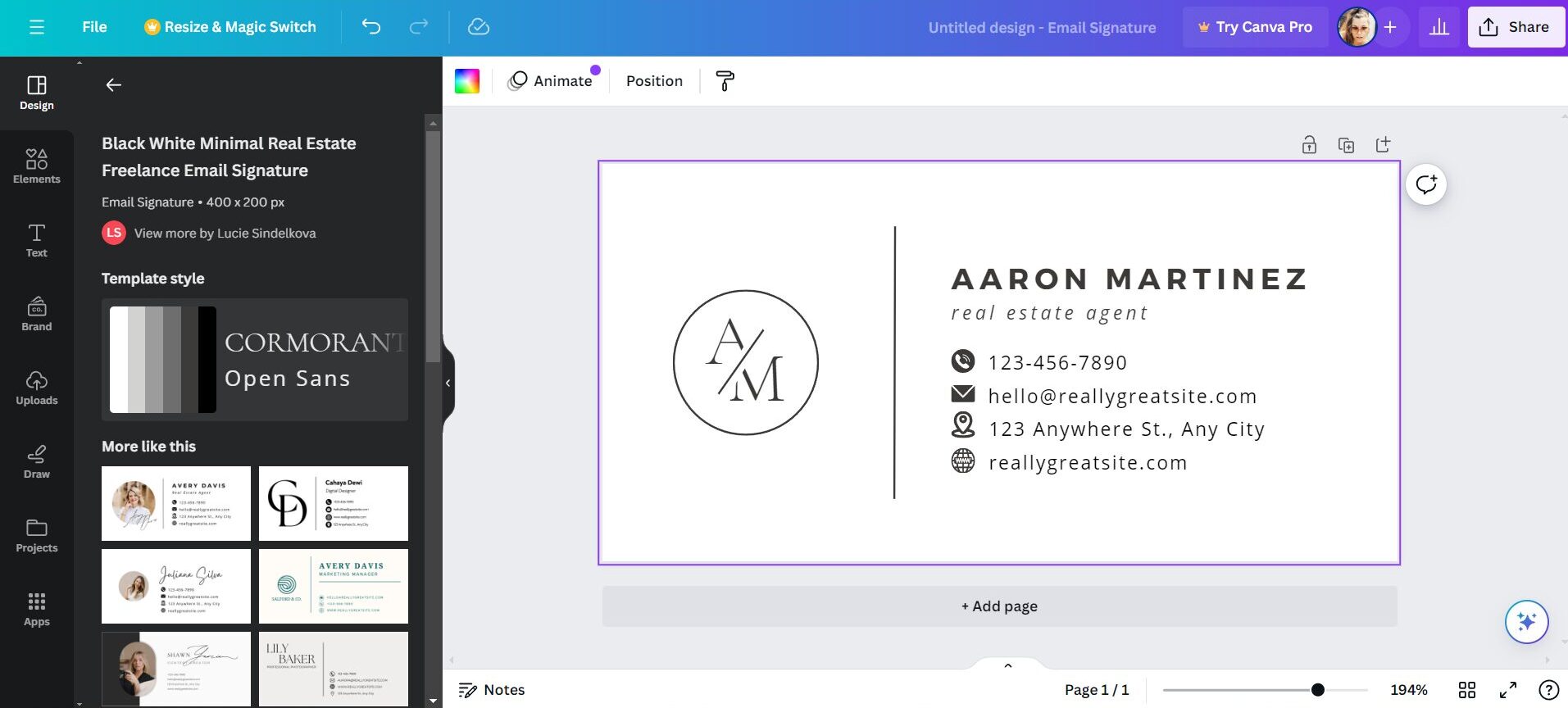 O el logo para tus emails
O el logo para tus emails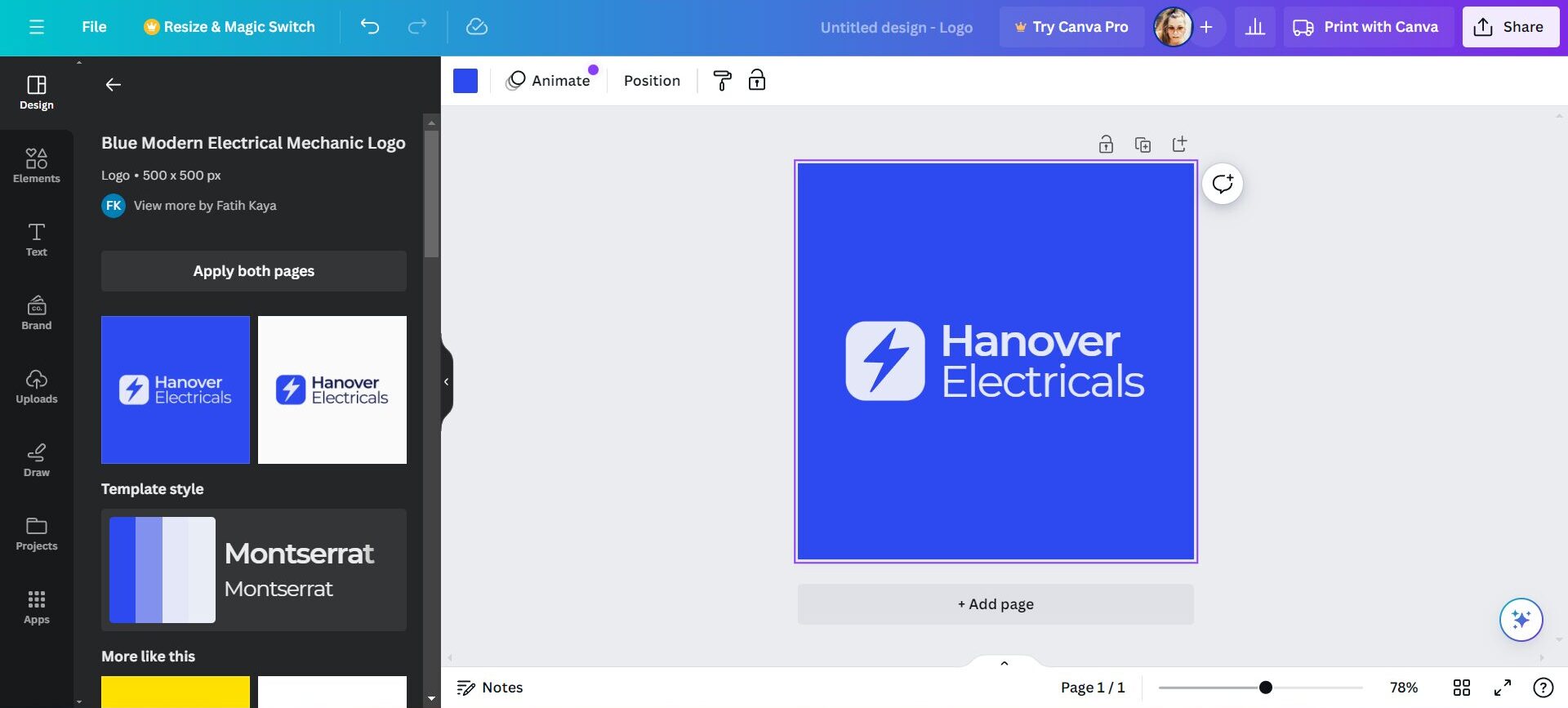
Puedes ajustar y modificar cosas como
- El fondo: Selecciona un color o patrón.
- Texto: Aunque se añadirá la mayor parte del texto en el editor de email, puede que quieras crear gráficos textuales o llamadas a la acción (CTA) como imágenes.
- Imágenes: Sube tus propias imágenes o selecciona de la variedad de Canva.
- Elementos: Incorpora formas, líneas o iconos para añadir interés visual.
Paso 4: Cómo crear varias imágenes para tu email
Lo más probable es que quieras incluir más de una imagen en tu email, así que este paso te enseñará a crear varias imágenes para añadirlas a tu plantilla de email.
- Diseña por separado: Crea cada componente visual como un proyecto independiente en Canva (por ejemplo, encabezado, pie de página, imágenes de producto). Este enfoque te permite exportar cada elemento individualmente, dándote flexibilidad a la hora de montar tu email en tu software de marketing.
- Mantén la coherencia: Asegúrate de que todos los componentes comparten un tema de diseño cohesivo, incluidos colores, fuentes y estilos, para mantener la coherencia de la marca.
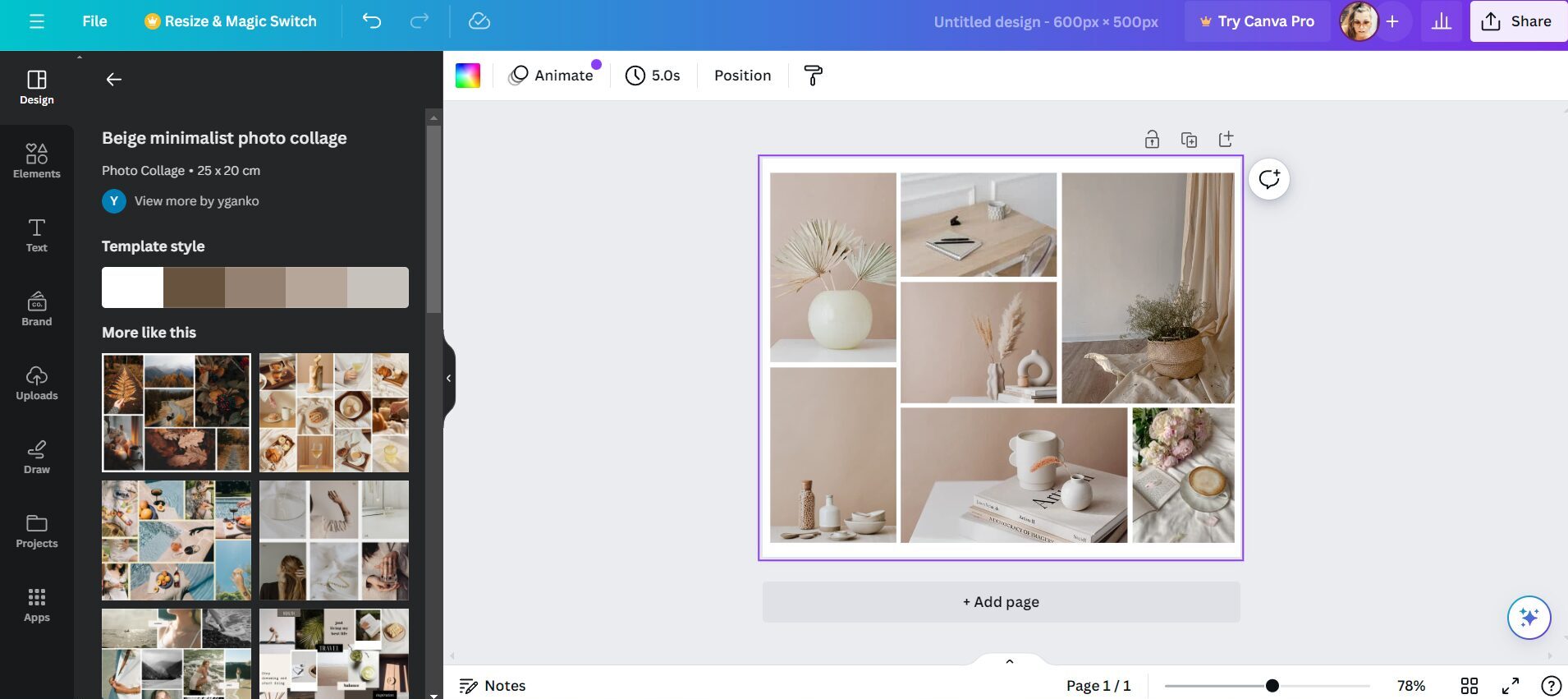
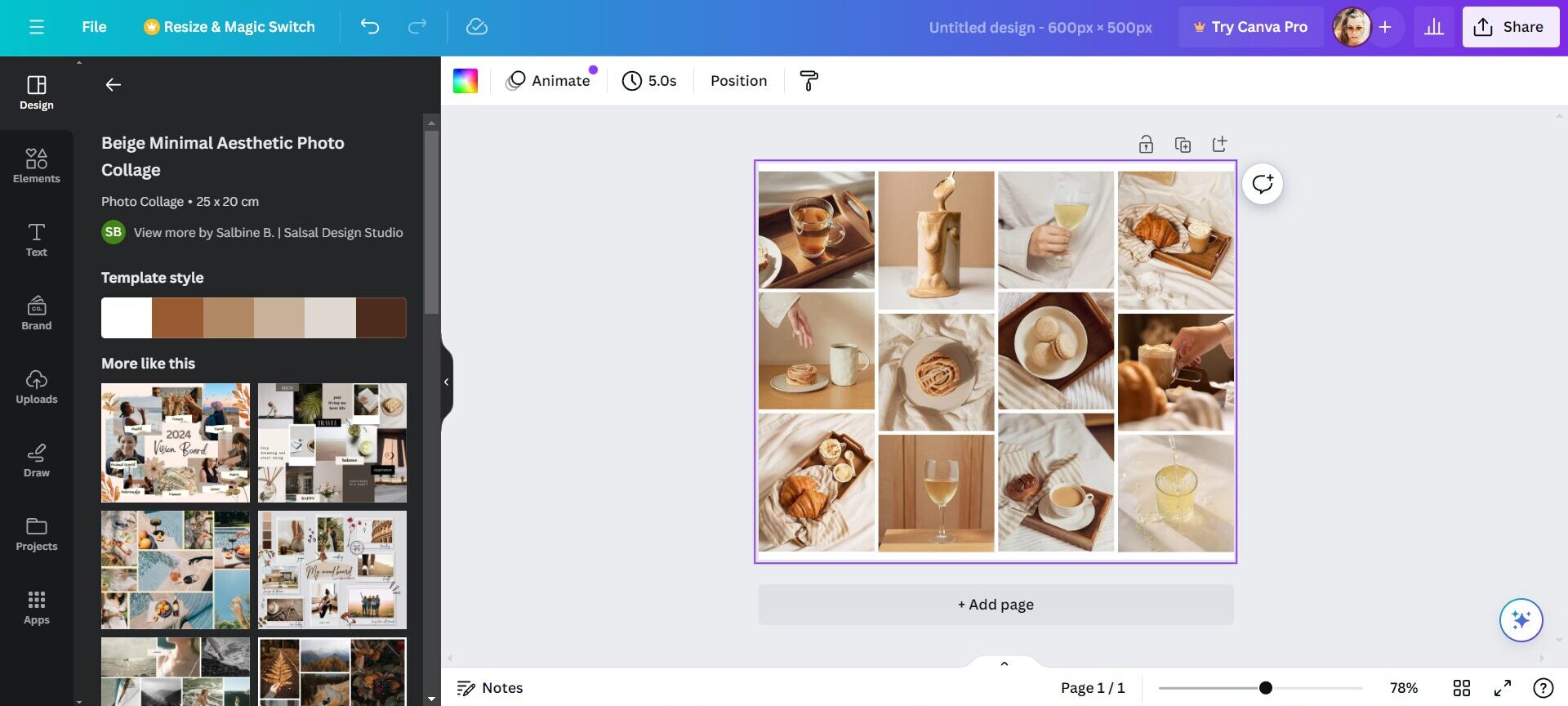
Paso 5: Exportar tus diseños
Una vez estés satisfecho con tus diseños, es hora de exportar cada componente:
- Haz clic en el botón “Compartir”: Situado en la esquina superior derecha de la pantalla.
- Selecciona “DESCARGAR”: Selecciona PNG para imágenes de alta calidad o JPEG para un archivo de menor tamaño.
- Exporta cada componente por separado: Asegúrate de descargar cada elemento del diseño por separado seleccionándolos en tu lista de proyectos y repitiendo el proceso de descarga
Paso 6: Cómo montar tu email en tu software de email marketing
Con todos tus componentes visuales listos, es hora de montar tu email en el software de email marketing que hayas seleccionado. A continuación te explicamos cómo hacerlo eficazmente:
- Crea una nueva campaña de email: Abre tu software de email marketing y comienza una nueva campaña de email o un nuevo diseño de email.
- Sube tus imágenes: Selecciona tu plantilla de email e inserta las imágenes que creaste en Canva en las secciones adecuadas de tu plantilla de email.
- Añade tu texto: Ahora, integra tu contenido de texto directamente utilizando el editor de email. Esto garantiza que tu texto se pueda buscar, seleccionar y acceder, evitando los problemas del texto dentro de las imágenes.
- Ajusta el equilibrio y la fluidez: Asegúrate de que haya un equilibrio armonioso entre el texto y las imágenes, optimizando tanto la interacción como la entregabilidad.
Buenas prácticas para utilizar Canva en email marketing
- Accesibilidad: Se debe añadir siempre texto alternativo a las imágenes al montar el email en el software de marketing para garantizar la accesibilidad a los usuarios con problemas de visión.
- Entregabilidad: Mantén una buena relación imagen-texto para evitar que los proveedores de email te marquen como spam.
- Capacidad de respuesta móvil: Comprueba cómo se muestra tu email en los dispositivos móviles, haciendo los ajustes necesarios para asegurarte de que se ve bien en cualquier pantalla. Si utilizas un software de email marketing, tu email debería ser automáticamente apto para móviles.
- Pruebas: Utiliza la función de verificación de tu software de email marketing para ver cómo se ve tu email en distintos clientes de correo electrónico antes de enviarlo.
Canva es una herramienta de gran valor para crear componentes visualmente atractivos para tus campañas de email, pero la clave de un email marketing eficaz reside en cómo se integran estos elementos con el texto dentro de tu software de email marketing. Siguiendo esta guía paso a paso, podrás aprovechar lo mejor de ambos mundos: las capacidades de diseño de Canva y la flexibilidad y accesibilidad de los emails basados en texto. Este enfoque garantiza que tus emails no sólo queden estupendamente, sino que también sean funcionales, accesibles y entregables, ayudándote a conseguir una mejor interacción y entregabilidad.


